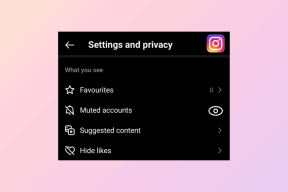A Dropbox-fájlok elérése Chromebookon
Vegyes Cikkek / / November 29, 2021
A Chromebookok fantasztikusak. A Google eladja őket mint a meleg sütemények. A Chromebook elsődleges laptopként való használata azonban saját kihívásokkal jár. Vegyük például a Dropboxot. Sokunknak van Dropbox-fiókja, amely lehetővé teszi a fájlok szinkronizálását az összes eszközünkkel – a Chromebookok kivételével. Természetesen elérheti a Dropbox webhelyét, de ez egy extra lépés. Tehát hogyan teheti egyszerűbbé és rendezettebbé a Dropboxhoz való hozzáférést egy Chromebookon?

A válasz: Fájlrendszer a Dropbox alkalmazáshoz. Ezzel az alkalmazással a Dropbox-fájlok egy másik kötetként jelennek meg a Chrome Fájlkezelőben. Easy peasy. Nézzük meg a lépéseket.
Telepítse az alkalmazást
Az alkalmazás elérhető a Chrome webáruházból. Ez az alkalmazás nem azonos a hivatalos Dropbox alkalmazással. Követned kell a kapcsolat vagy keress rá Fájlrendszer a Dropboxhoz.

Konfigurálja a Dropboxhoz való hozzáférést
A Dropbox fájlrendszere kötetként jelenik meg a Fájlkezelőben, ezért muszáj hegy a Dropbox fiókod.

Menő tipp: Nézd meg a többit nagyszerű módszerek a Dropbox használatára a Chrome-ban.
Kattintás után Hegy, akkor bejelentkezik Dropbox-fiókjába.

Szerencsére az alkalmazás támogatja kéttényezős hitelesítés (Nagyon ajánlom). Ha be van kapcsolva a kéttényezős, akkor legközelebb meg kell adnia a biztonsági kódot.

Fontos: Védje fiókjait ezzel lehetővé teszi a kéttényezős hitelesítést ahol csak lehet.
Miután hitelesítette Dropbox-fiókját, engedélyt ad a File System for ChromeOS számára a Dropbox elérésére.

Vegye figyelembe, hogy ez az engedélykérés más néven szerepel, mint a letöltött alkalmazás, bár az ikon ugyanúgy néz ki.
Tipp: Nézze meg az összes engedéllyel rendelkező eszköz és alkalmazás a Dropbox fiókodba.
A Dropbox megtekintése a Fájlkezelőben
Nyissa meg a Fájlok alkalmazást Chromebookján, és megjelenik egy új ikon, amely a következőt írja: Dropbox és a Dropbox felhasználónevét. Ha sok fájlja van, eltarthat egy ideig, amíg a fájlok megjelennek. Innen áthúzhat fájlokat Chromebookja és Dropbox-fiókja között.

Hibák és bosszúságok

Az alkalmazás gyakran megkéri, hogy hitelesítse újra Dropbox-fiókját. A szerző ezt elmagyarázza a dokumentációban – az API-k időtúllépése. Ha úgy gondolja, hogy közvetlenül a Dropboxba szeretné menteni a fájlokat, csatlakoztassa fiókját a munka megkezdése előtt. Egy másik bosszúság, hogy nem tudja közvetlenül letölteni a Chromebookra. Le kell töltenie Chromebook-meghajtójára, majd át kell másolnia.
Következtetés
A Dropbox webhelyéről bármikor letöltheti a szükséges fájlokat Chromebookjára. Ez megnehezíti a natív Chromebook-alkalmazások és -funkciók használatát. Ha a Dropboxot használja, már telepítette a Mac-re vagy PC-re. Minden más Dropbox platform támogatja a natív fájlrendszert, ezért ne hagyja ki Chromebookját a családból.